- Excel Power Pivot-管理数据模型
- Excel Power Pivot-管理数据模型(1)
- Excel Power Pivot-安装(1)
- Excel Power Pivot-安装
- Excel Power Pivot教程(1)
- Excel Power Pivot教程
- Excel Power Pivot-功能
- 讨论Excel Power Pivot
- Excel Power Pivot-概述
- Excel Power Pivot-概述(1)
- 高级Excel-Power Pivot
- 高级Excel-Power Pivot(1)
- Excel Power Pivot-加载数据(1)
- Excel Power Pivot-加载数据
- Excel Power Pivot-展平
- Excel Power Pivot-展平(1)
- Excel Power Pivot图表-创建
- Excel Power Pivot图表-创建(1)
- Excel Power Pivot-层次结构(1)
- Excel Power Pivot-层次结构
- Excel Power Pivot-有用的资源
- Excel Power Pivot-有用的资源(1)
- Excel Power View和数据模型(1)
- Excel Power View和数据模型
- Excel Power Pivot-探索数据
- Excel Power Pivot-DAX基础
- Excel Power Pivot-DAX基础(1)
- 使用Excel Power Pivot进行数据建模(1)
- 使用Excel Power Pivot进行数据建模
📅 最后修改于: 2020-12-01 04:57:41 🧑 作者: Mango
数据模型是Excel 2013中引入的一种新方法,用于集成来自多个表的数据,从而有效地在Excel工作簿中构建关系数据源。在Excel中,数据模型是透明使用的,提供在数据透视表和数据透视图中使用的表格数据。在Excel中,您可以通过包含表名称和相应字段的“数据透视表/数据透视图”字段列表访问表及其相应的值。
Excel中数据模型的主要用途是Power Pivot对其的使用。可以将数据模型视为Power Pivot数据库,并且Power Pivot的所有强大功能都可以通过数据模型进行管理。本质上,使用Power Pivot进行的所有数据操作都是显式的,并且可以在数据模型中可视化。
在本章中,您将详细了解数据模型。
Excel和数据模型
Excel工作簿中将只有一个数据模型。使用Excel时,数据模型的用法是隐式的。您不能直接访问数据模型。您只能在数据模型的“数据透视表”或“数据透视图”的“字段”列表中看到多个表,并使用它们。在将外部数据获取到Excel的同时,还可以在Excel中隐式完成创建数据模型和添加数据的操作。
如果您想查看数据模型,则可以按照以下步骤操作:
-
单击功能区上的POWERPIVOT选项卡。
-
单击管理。
数据模型(如果存在于工作簿中)将显示为表,每个表都有一个选项卡。
注-如果将Excel表添加到数据模型,则不会将Excel表转换为数据表。将Excel表的副本作为数据表添加到数据模型中,并在两者之间创建链接。因此,如果在Excel表中进行了更改,则数据表也会被更新。但是,从存储角度来看,有两个表。
Power Pivot和数据模型
数据模型本质上是Power Pivot的数据库。即使从Excel创建数据模型,它也只会构建Power Pivot数据库。在Power Pivot中明确创建数据模型和/或添加数据。
实际上,您可以从Power Pivot窗口管理数据模型。您可以将数据添加到数据模型,从不同数据源导入数据,查看数据模型,在表之间创建关系,创建计算字段和计算列等。
创建数据模型
您可以从Excel将表添加到数据模型中,也可以直接将数据导入Power Pivot中,从而创建Power Pivot数据模型表。您可以通过在Power Pivot窗口中单击“管理”来查看数据模型。
您将在“通过Excel加载数据”一章中了解如何将表格从Excel添加到数据模型。您将在“将数据加载到Power Pivot”一章中了解如何将数据加载到数据模型中。
数据模型中的表
可以将数据模型中的表定义为一组表,这些表之间拥有关系。这些关系使得可以合并来自不同表的相关数据以进行分析和报告。
数据模型中的表称为数据表。
数据模型中的表被视为由字段(字段是列)组成的一组记录(一条记录是一行)。您不能编辑数据表中的单个项目。但是,您可以在数据表中追加行或添加计算列。
Excel表和数据表
Excel表只是单独表的集合。一个工作表上可以有多个表。可以分别访问每个表,但是不能同时访问多个Excel表中的数据。这就是在创建数据透视表时它仅基于一个表的原因。如果需要共同使用两个Excel表中的数据,则需要首先将它们合并到一个Excel表中。
另一方面,数据表与具有关系的其他数据表共存,从而有助于组合来自多个表的数据。将数据导入Power Pivot时会创建数据表。您还可以在创建数据透视表时,将Excel表添加到数据模型中,以获取外部数据或从多个表中获取数据。
可以通过两种方式查看数据模型中的数据表-
-
资料检视。
-
图表视图。
数据模型的数据视图
在数据模型的数据视图中,每个数据表都位于单独的选项卡上。数据表的行是记录,列表示字段。这些选项卡包含表名,列标题是该表中的字段。您可以使用数据分析表达式(DAX)语言在数据视图中进行计算。
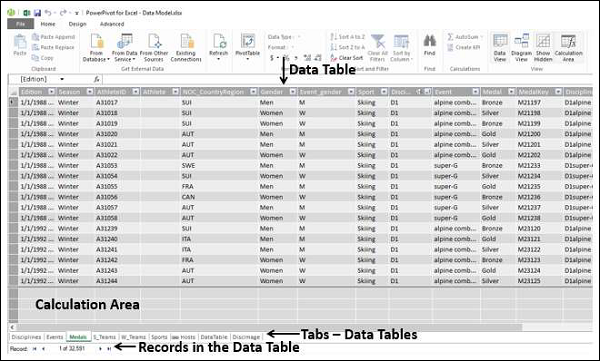
数据模型图视图
在数据模型的图表视图中,所有数据表均由带有表名的框表示,并包含表中的字段。您可以通过拖动表格来在图表视图中排列表格。您可以调整数据表的大小,以便显示表中的所有字段。
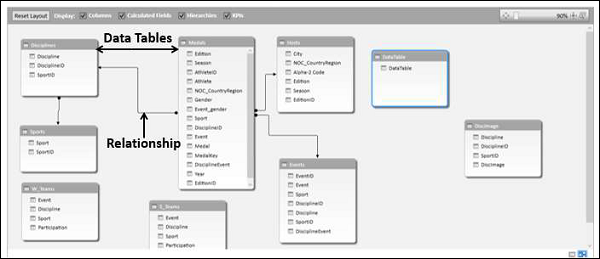
数据模型中的关系
您可以在图视图中查看关系。如果两个表之间定义了关系,则会出现一个将源表连接到目标表的箭头。如果您想知道关系中使用了哪些字段,只需双击箭头。两个表中的箭头和两个字段都突出显示。
如果导入具有主键和外键关系的相关表,将自动创建表关系。 Excel可以将导入的关系信息用作数据模型中表关系的基础。
您还可以在两个视图之一中显式创建关系-
-
数据视图-使用创建关系对话框。
-
图表视图-单击并拖动以连接两个表。
创建关系对话框
在一个关系中,涉及四个实体-
-
表-数据表,关系从该表开始。
-
列-相关表中也存在的表中字段。
-
相关表-关系结束的数据表。
-
相关列-相关表中的字段与表中列所表示的字段相同。请注意,“相关列”的值应该是唯一的。
在图视图中,可以通过单击表中的字段并拖动到相关表来创建关系。
您将在“使用Power Pivot管理数据表和关系”一章中了解有关关系的更多信息。